1・はじめに
これまではデスクトップやノートPCといった、キーボードついているパソコンを操作していましたが
最近タブレットを購入し、使用しておりますが、やはりソフトウェアキーボードは慣れていない身としてはかなり扱いづらいなという印象でした
(特にサイズの小さいWalkman Zで顕著)
そんな中マイクロソフト様の「Wedge Mobile Keyboard」をレビューさせて頂く機会を与えて頂きましたので
Androidタブレットである「Xperia Tablet S」と組み合わせて、入力環境の変化についてレビューしていきたいと思います
2・製品を見てみる
それでは早速製品のほうを見ていきたいと思います

箱を持ってみると結構ずっしりと厚みが…

キーボードは結構すっきりとした印象
個人的にはなかなか格好いいです
配列は日本語キーボードとなっています

キーボード裏側にはConnectボタンや電池トレイを兼ねた突起部分がついており
まっすぐではなく、やや斜めの位置で入力することになります

本体裏の右側にはConnectボタン

左側には電池トレイがついています
単4電池2本で動作します
カタログスペックによると「アルカリ電池で約6ヶ月」の持続時間だそうです
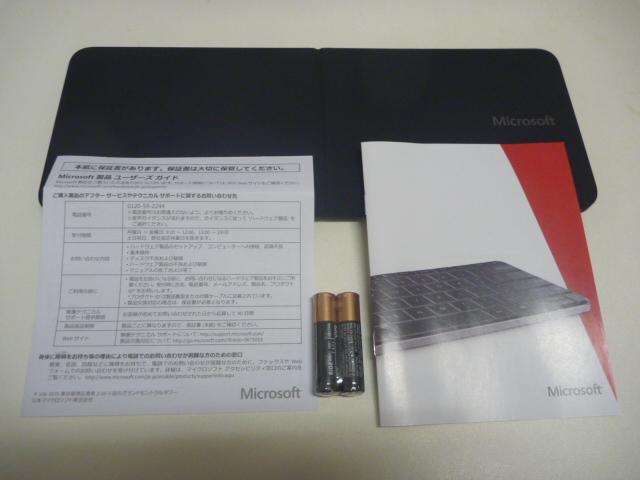
付属品はカバー、取扱説明書、保証書、単4電池2個となっています
重量の原因はこのカバー…
結構な重さがあります

カバーの重さは208グラム

キーボードの重量は電池込みで253グラムとなっています
カバーを取り付けてキーボードを持つと結構重さを感じます

カバーは折り曲げてタブレットの台としても使用できる素敵な仕様になっています
せっかくモバイルキーボードを持っていても、タブレットを立てかけられなければ無意味なので
かなり便利です
3・実際に使用してみる
一通りキーボード本体も見たところで、いよいよ使用してみたいと思います

早速カバーを有効活用して、タブレットを立てかけてみました
この状態で使用していこうと思います

まずはタブレットとキーボードのペアリングを行います
タブレット側のBluetoothがONになっていることを確認します
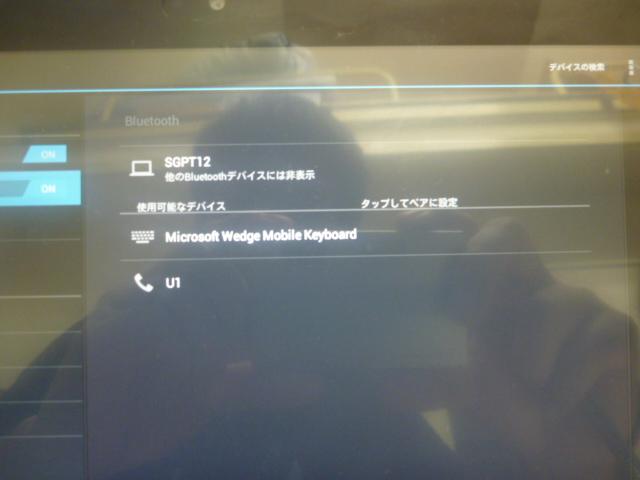
ONにすると既にキーボードがペアリング待ちの状態になっているためか
自動的に一覧に表示されました
「Microsoft Wedge Mobile Keyboard」をタップします
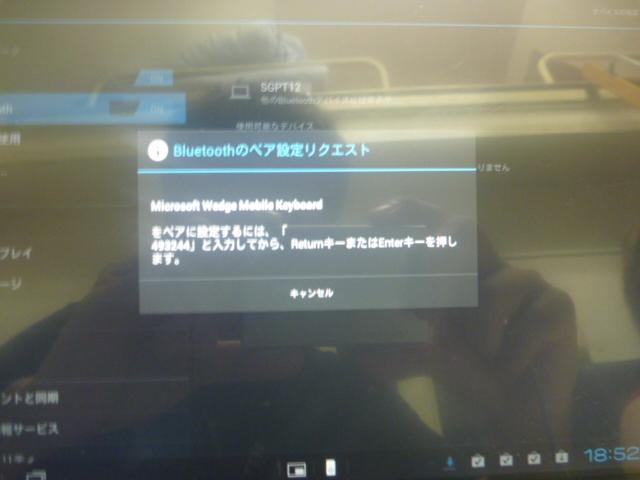
「Bluetoothのペア設定リクエスト」画面が表示されるので
表示内容に従ってキーボード側で入力します
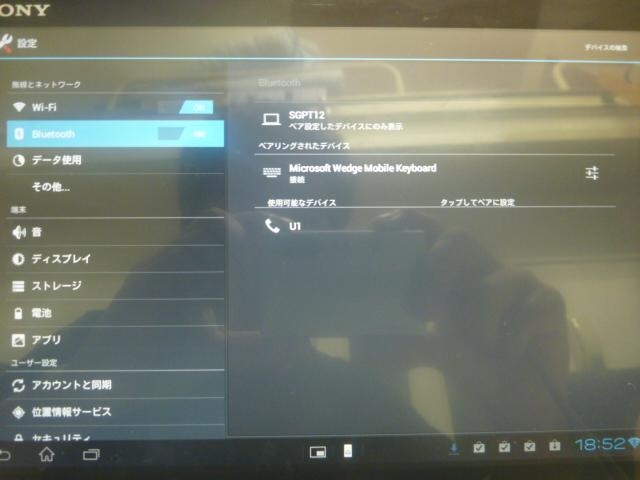
これでペアリング設定は完了しました
画面の指示に従うだけ、わずかな操作だけで簡単にペアリングできるので
初心者でも設定しやすいと思います

ペアリングの設定が終わったところで、早速使用してみたいと思います
動画を撮影してみましたので、使用している様子についてはそちらをご覧頂ければと思います
実際に使用してみた感想ですが、入力に関しては全く問題ないと感じました
しっかりと反応についてきてくれますし、キーストロークも十分で打ちづらいということはありませんでした
ただやはりモバイルキーボードですので、長時間の入力は疲れるなという印象はあります
ソフトウェアキーボードと比較しても入力のしやすさの差は歴然としており
文字入力の速度も大幅に上がるので、タブレットでも素早く検索等したいときには非常に便利でした
ユーザー名やパスワード、URL等の入力の際にソフトウェアキーボードだと間違って別の場所を押してしまい
移動していらいらしてしまうこともありましたが、こちらのキーボードならそういったこともなく非常に快適です
ここからはこの製品の問題とういわけではないのですが、このキーボードは日本語配列、
Androidは英字キーボード配列のため、日本語入力のWindowsなどに慣れていると最初は非常に戸惑うと思います
特に日本語入力の切り替えで顕著に表れました
Windowsならば半角全角キーで変換できますが、AndroidですとAlt+スペースキーでの変換となります
ただこの仕様の違いについてはやはり慣れだと思いますので
もっと使い倒せばより扱いやすくなるものだと思っています
4・まとめ
「Wedge Mobile Keyboard」を使用してみて
○よかった点
・入力精度が上がる
・入力速度が上がる
・ペアリングが非常に簡単
・Windowsだけでなく、ipad、Android端末といったタブレット端末にも対応している
・専用のカバーがスタンドにもなる
・カバーが頑丈なので持ち運びも強そう
といった点が挙げられます
×改善してほしい点
・カバーが結構重量感があり、キーボードと持ち運ぼうとするとそれなりの重さになる
・折りたたみ式ではないので持ち運び時にはややかさばる
・(モバイルキーボードなので致し方ないが)長時間はやや疲れる
といった点になります
あとはこちらは電池式ですが、人によってバッテリーがよかったり、電池がよかったりと様々だと思います
電池式の利点としてはバッテリー劣化による時間低下がない、電池を交換すればすぐ使える
といった利点があると思います
個人的には目的にマッチしているキーボードであり、非常に満足しています
卓上でおいて使用出来る場所なら積極的に利用していこうと思います

きっちょむさん
2012/09/24
キーボードカバーがもう少し軽ければ文句無しって感じですね。
最近、ちっちゃいキーボードが気になってるので、
参考になりました^^
aoidiskさん
2012/09/24
やはり、速くなりますよね。
実際持ち歩くとなると・・
でも、日本語キーボードというのはいいな
レビューお疲れ様
やっぱり、このキーボードは気にかかる参考になりました。
harmankardonさん
2012/09/24
モバイル用と割り切ると,いい感じみたいですね.
ネイエフさん
2012/09/24
キーボードのほうが重いはずなのに
なぜかカバーの方がずっしりとしてるんですよね(汗
でもその分しっかりとした作りでがっちりガードしてくれるものと考えています
つたないレビューですが、参考になれば幸いです
aoidiskさん
やはりハードウェアキーボードがあると入力速度の違いは歴然としますね
固定できる場所がないと使えないですけど
便利だなと再認識させてくれました
Androidなので日本語キーボードはやや配列が違いますが
Windows 8に最適化されているようですし、これから登場するであろうWindows 8タブレットで
大活躍の製品だと思います
harmankardonさん
ありがとうございます
カバー込みだと若干重量はありますけど、モバイル用なら大活躍しますね
リンさん
2012/10/20
モニター越しに映るネイエフさんが素敵です。
私もこのキーボード使ってみたかったです。
ネイエフさん
2012/12/30
しばらく燃え尽きてたのでお返事が大変遅くなりました
申し訳ないです
モニター越しに映らないように必死でしたがどうしても(笑
持ち運びにも便利ですし、狭くて常にキーボードを置いておけない場所にでも
さっと取り出してさっと片付けられる便利さもありますね